Nokia 6600i Slide: Упорядочить
Упорядочить: Nokia 6600i Slide
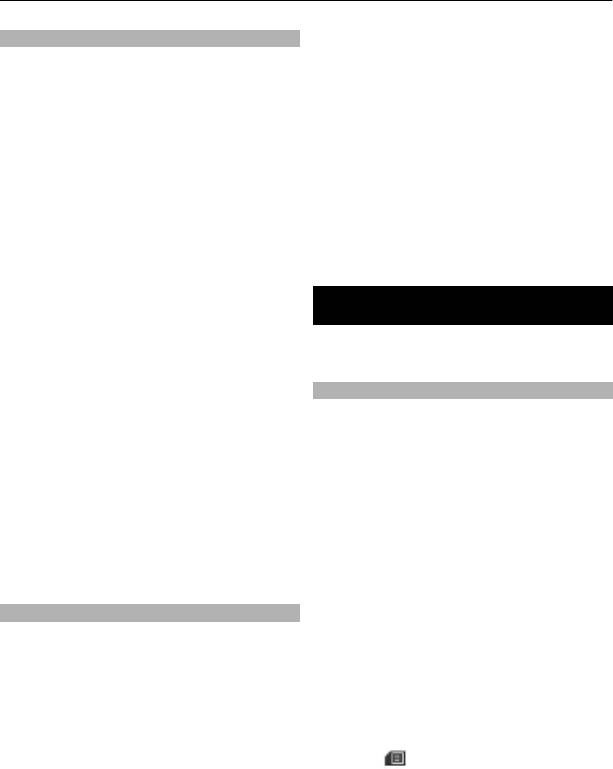
38 Упорядочить
Карты и GPS
Для использования навигации с
голосовыми инструкциями необходимо
Можно использовать глобальную
разрешить использование сетевого
систему определения местоположения
подключения в приложении "Карты
".
(GPS) для поддержки приложения
"Карты", определения
Навигационная лицензия связана с SIM-
местоположения или измерения
картой. Если в телефоне установлена
расстояний и координат.
другая SIM-карта, при запуске
навигации выводится запрос на
Перед использованием функции GPS на
приобретение лицензии. Во время
телефоне необходимо установить
приобретения предлагается бесплатно
сопряжение телефона с совместимым
перенести существующую
внешним приемником GPS, используя
навигационную лицензию на новую
беспроводную технологию Bluetooth.
SIM-карту.
Для получения дополнительной
информации обратитесь к руководству
Упорядочить
пользователя устройства GPS.
После сопряжения устройства
Телефон может помочь в организации
Bluetooth GPS с телефоном может
распорядка дня.
пройти несколько минут до
отображения на
экране телефона
Работа с контактами
текущего местоположения. Следующие
Сохраняйте имена, телефонные номера
подключения должны выполняться
и адреса в виде контактов в памяти
быстрее, но если устройство GPS не
телефона и SIM-карты.
использовалось в течение нескольких
дней или Вы находитесь на большом
Выберите Меню > Контакты.
расстоянии от места, где оно
использовалось в последний раз, для
Выбор памяти для контактов
определения и отображения
В памяти телефона можно сохранять
местоположения может потребоваться
для контактов дополнительную
несколько минут.
информацию, например, различные
телефонные номера и текстовые
примечания. Для ограниченного
Дополнительные услуги
количества контактов можно
Приложение "Карты" можно обновить
сохранить изображение, мелодию или
навигацией с голосовыми указаниями
видеоклип.
при наличии региональной лицензии.
Для использования этой услуги
В памяти SIM-карты можно сохранять
необходимо совместимое внешнее
имена, связывая
с ними по одному
устройство GPS с функцией Bluetooth.
телефонному номеру. Контакты,
сохраненные на SIM-карте, помечены
Для приобретения услуги навигации с
значком
.
голосовыми указаниями выберите
Меню > Органайзер > Карты >
1 Выберите Настройки > Выбор
Дополнит. услуги > Приобр.
памяти для выбора памяти для
навигацию и следуйте инструкциям.
контактов: SIM-карты, телефона
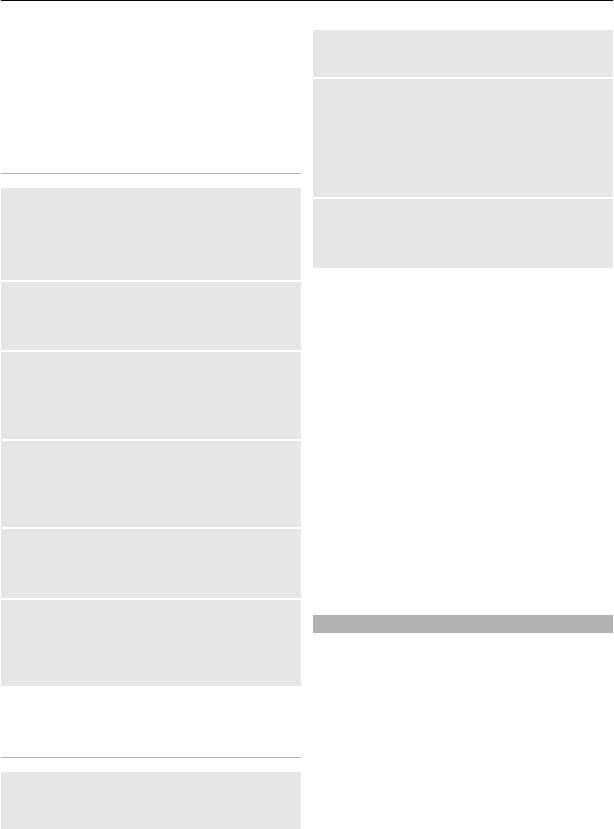
Упорядочить 39
или обоих типов памяти
Функции > Скопиров. контакт или
одновременно.
Перемест. контакт.
2 Выберите Телефон и SIM для
Несколько контактов
вызова контактов из память обоих
Выберите Функции > Отметить.
типов. Контакты сохраняются в
памяти телефона.
Отметьте контакты и выберите
Функции > Скопир. отмеченн. или
Работа с контактами
Перемест. отмеченн.
Поиск контакта
Все контакты
Меню > Контакты > Имена
Выберите Меню > Контакты >
Прокрутите список контактов или
Скопир. конт. или Перемест. конт.
введите первые буквы имени контакта.
Сохранение имени и телефонного
Создание группы контактов
номера
Распределите контакты по группам
Имена > Функции > Новый контакт
абонентов с разными сигналами вызова
и изображениями групп.
Добавление и изменение сведений
Выберите контакт, Инф. > Функции >
1 Выберите Меню > Контакты >
Добавить информ. и одну из
Группы.
предусмотренных функций.
2 Выберите Добав. или Функции >
Добавить группу для создания
Удаление сведений
новой группы.
Выберите контакт и выберите Инф.
3 Введите имя группы, выберите
Выберите сведения и выберите
изображение и сигнал вызова (не
Функции > Удалить.
обязательно) и
выберитеСохранить.
Удаление контакта
4 Выберите группу и выберите
Выберите контакт и выберите
Обзор > Добав. для добавления
Функции > Удалить контакт
контактов в группу
.
Удаление всех контактов
Визитные карточки
Меню > Контакты > Удал. все
конт. > Из памяти тлф или С SIM-
Данными контакта можно
карты.
обмениваться с совместимыми
устройствами, поддерживающими
стандарт vCard.
Копирование или перемещение
контактов из памяти телефона на
Для передачи визитной карточки
SIM-карту и обратно
найдите требуемый контакт и выберите
Инф. > Функции > Перед. в/
Один контакт
карточку.
Выберите контакт для копирования
Для сохранения принятой визитной
или перемещения и выберите
карточки в памяти телефона выберите
Обзор > Сохран.
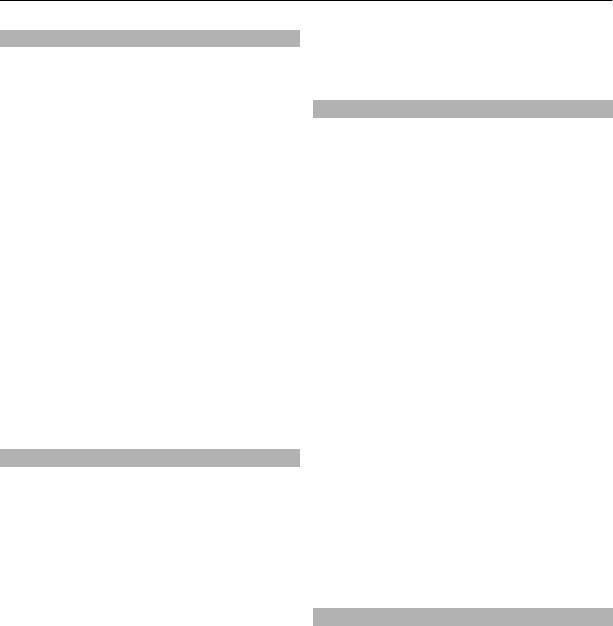
40 Упорядочить
Дата и время
Повтор, сигнал останавливается на
время повтора, после чего
Для изменения типа часов, настроек
возобновляется.
времени, часового пояса и даты
выберите Меню > Настройки > Дата
Календарь
и время.
Выберите Меню > Органайзер >
При перемещении в другой часовой
Календарь.
пояс выберите Меню > Настройки >
Дата и время > Настр.даты/
Текущий день выделен рамкой. День,
времени > Часовой пояс: и
для которого имеются какие-либо
выполните прокрутку влево или
заметки, выделяется жирным
вправо для выбора часового пояса, в
шрифтом. Для просмотра заметок дня
котором Вы находитесь. Время и дата
выберите Обзор. Для просмотра
устанавливаются в
соответствии с
недели выберите Функции > Обзор
часовым поясом, что позволяет
недели. Для удаления всех заметок в
отображать в телефоне правильное
календаре выберите Функции >
время передачи принятых текстовых
Удалить заметки > Все заметки.
или мультимедийных сообщений.
Для изменения параметров даты и
Например, GMT -5 обозначает часовой
времени выберите Функции >
пояс Нью-Йорка (США), на 5 часов
Настройки и выберите
одну из
западнее Гринвича, Лондон
предусмотренных функций. Для
(Великобритания).
автоматического удаления старых
заметок через определенное время
Будильник
выберите Функции > Настройки >
Автоудален. заметок и одну из
Данная функция используется для
предусмотренных функций.
настройки телефона на подачу сигнала
будильника в заданное время.
Ввод заметки календаря
Установка будильника
Выделите дату и выберите Функции >
Добавить заметку. Выберите тип
1 Выберите Меню > Органайзер >
заметки и заполните поля.
Будильник.
2 Включите будильник и введите
Дела
время сигнала.
Для создания заметки с описанием
3 Для включения сигнала в
намеченного задания выберите
определенные дни недели
Меню > Органайзер > Дела.
выберите Повтор: > Вкл. и
укажите дни.
Для создания первой заметки выберите
4 Выберите мелодию сигнала.
Добав., в противном случае выберите
Функции > Добавить. Заполните
5 Установите период повтора и
необходимые поля и выберите Сохран.
выберите Сохранить.
Для просмотра заметки выделите ее и
Выключение будильника
выберите Обзор.
Для выключения
звукового сигнала
выберите Стоп. Если сигнал звучит в
течение минуты или если выбрано
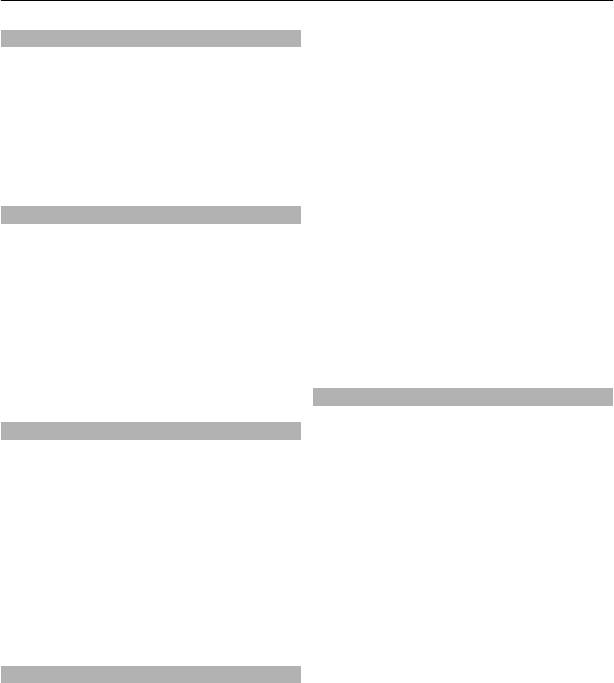
Упорядочить 41
Заметки
3 Для остановки таймера выберите
Стоп таймер.
Для ввода и передачи заметок
выберите Меню > Органайзер >
Интервальный таймер
Заметки.
1 Для запуска интервального
Для создания первой заметки выберите
таймера с использованием до 10
Добав. или выберите Функции >
интервалов предварительно
Добавить заметку. Введите текст
введите интервалы.
заметки и выберите Сохран..
2 Выберите Меню > Органайзер >
Таймер > Интервальн. таймер.
Программный пакет Nokia PC Suite
3 Для запуска таймера выберите
Приложения из пакета PC Suite
Запустить таймер > Старт.
позволяют управлять музыкой,
синхронизировать контакты, записи
Для выбора способа запуска
календаря, заметки и список дел между
следующего периода интервального
устройством и компьютером либо
таймера выберите Меню >
удаленным сервером в Интернете
Органайзер > Таймер > Настройка >
(услуга сети). Для получения
Следующий отрезок и одну из
дополнительной информации и
доступных функций.
загрузки пакета PC Suite перейдите по
адресу www.nokia.com/support.
Секундомер
Секундомер предназначен для
Калькулятор
измерения времени, при этом
Телефон содержит функции
возможно получение промежуточных
стандартного, научного и кредитного
отсчетов и круговых замеров.
калькулятора.
Выберите Меню > Органайзер >
Выберите Меню > Органайзер >
Секундомер и одну из следующих
Калькулятор и выберите тип
функций:
калькулятора и инструкции по работе в
Промежут. отсчеты — получение
списке предусмотренных функций.
промежуточных отсчетов. Для сброса
показаний секундомера без их
Калькулятор имеет ограниченную
сохранения выберите Функции >
точность и предназначен для
Сбросить.
выполнения простых вычислений.
Кругами — выполнение круговых
Таймер обратного отсчета
замеров.
Обычный таймер
Продолжить — просмотр измерения,
1 Для включения таймера выберите
выполняемого в фоновом режиме.
Меню > Органайзер > Таймер >
Последнее — просмотр последнего
Обычный таймер, введите время и
результата измерений, если
показания
текст, который появится на дисплее
секундомера не были сброшены.
по истечении заданного времени.
Показать или Удалить
Для изменения времени выберите
время — просмотр или удаление
Изменить время.
сохраненных результатов.
2 Для запуска таймера выберите
Старт.






